- Cuando su computadora portátil Samsung no arranca después de una actualización de software, lo más probable es que se trate de un problema con la última versión instalada o un archivo corrupto del sistema.
- Para corregir el error, primero, elimine la última actualización instalada y vuelva a la versión estable anterior.
- Si eso no funciona, ejecute el escaneo SFC o pruebe los otros métodos que se enumeran aquí.
Aunque Windows es un sistema operativo avanzado, también se encuentra con errores. Y, los peores de estos son los que impiden que su dispositivo arranque. Uno de esos errores se encuentra en las computadoras portátiles Samsung cuando deja de arrancar después de una actualización de software.
El hecho de que la computadora portátil no arranque después de una actualización indica un problema con la última versión instalada. Podría ser una actualización para Windows, un controlador o una aplicación.
Pero, ¡no te preocupes! El problema se soluciona fácilmente y hemos enumerado las soluciones más efectivas si su computadora portátil Samsung no arranca después de una actualización de software.
¿Por qué mi portátil Samsung no se inicia?
La razón más común detrás del problema es la incompatibilidad. Si la versión instalada no es compatible con el dispositivo, es posible que no se inicie y que la computadora portátil Samsung no inicie Windows.
Aparte de eso, podría ser un error en la última versión. A menudo, una nueva versión introduce algún tipo de inestabilidad en el sistema y su computadora portátil Samsung no arranca más allá del logotipo.
En algunos casos, podría tener que ver con problemas con la propia computadora portátil. Por ejemplo, problemas con la batería, el cable/puerto de carga o la placa base. Además, los problemas de visualización podrían provocar el error.
Ahora que tiene una comprensión básica de por qué su computadora portátil Samsung no arranca después de una actualización, le guiaremos a través de las soluciones.
¿Qué hago si mi computadora portátil Samsung no arranca después de una actualización de software?
1. Algunas comprobaciones básicas
Lo primero que debe verificar es si los componentes de hardware funcionan bien. Si la batería de su computadora portátil ya está agotada, asegúrese de que el puerto de carga y el cable funcionen bien, ya que estos serán la única fuente de energía.
Además, puede usar una batería diferente para verificar si el problema radica en una actualmente conectada a la PC.
Otra cosa que puede hacer es conectar un monitor de repuesto a su computadora portátil. Esto ayudará a identificar si el problema radica en la pantalla de la computadora portátil o si es un problema de software que provoca el problema.
Si ninguno de los métodos enumerados aquí ha funcionado, diríjase al siguiente.
2. Desinstalar la actualización reciente
- Presione el botón de encendido de su computadora portátil y espere a que se encienda la pantalla. Tan pronto como vea el logotipo del fabricante, mantenga presionado el botón de encendido para forzar el apagado de la computadora. Repita el proceso 3-4 veces hasta que el Reparación automática comienza el proceso.
- Haga clic en el Opciones avanzadas botón en el Reparación automática pantalla.
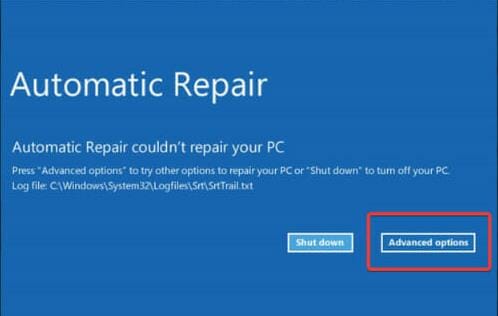
- A continuación, haga clic en Solucionar problemas.
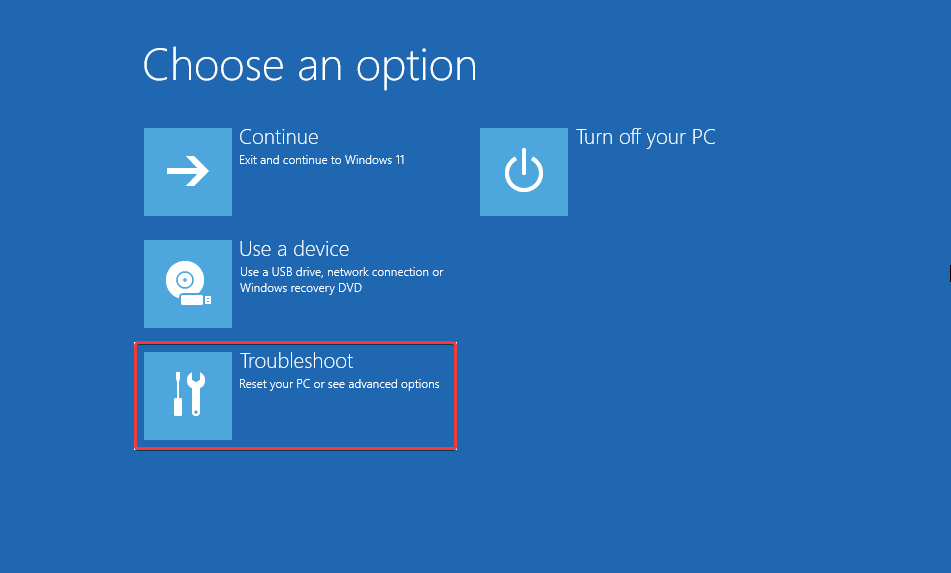
- De nuevo, seleccione Opciones avanzadas.
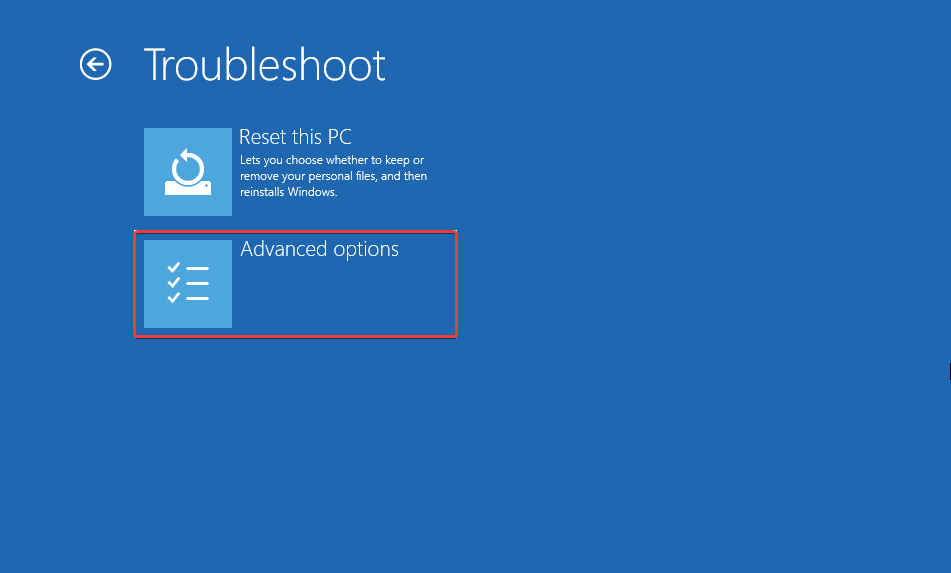
- Haga clic en Desinstalar actualizaciones de las seis opciones que aparecen aquí.
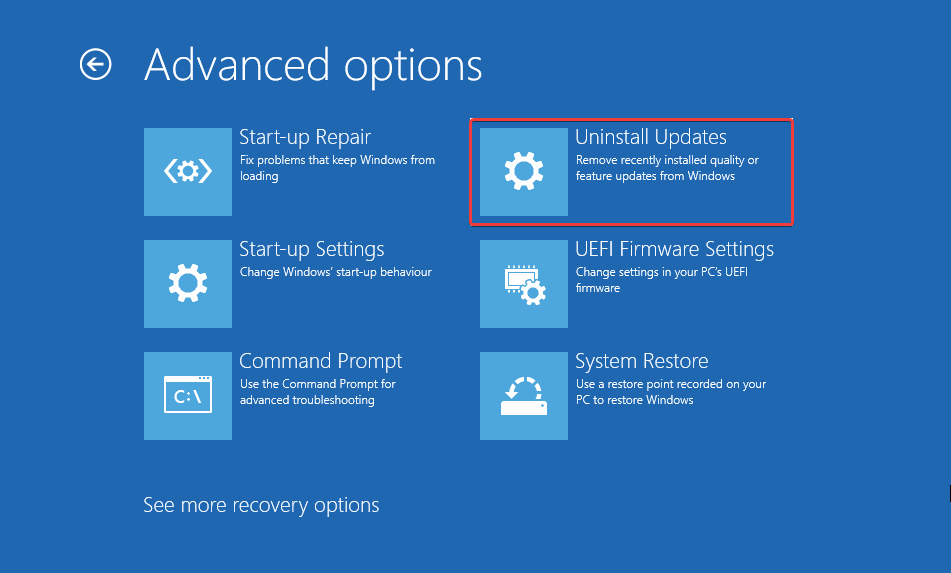
- Seleccione el tipo de actualización que desea desinstalar, Calidad o Característica.
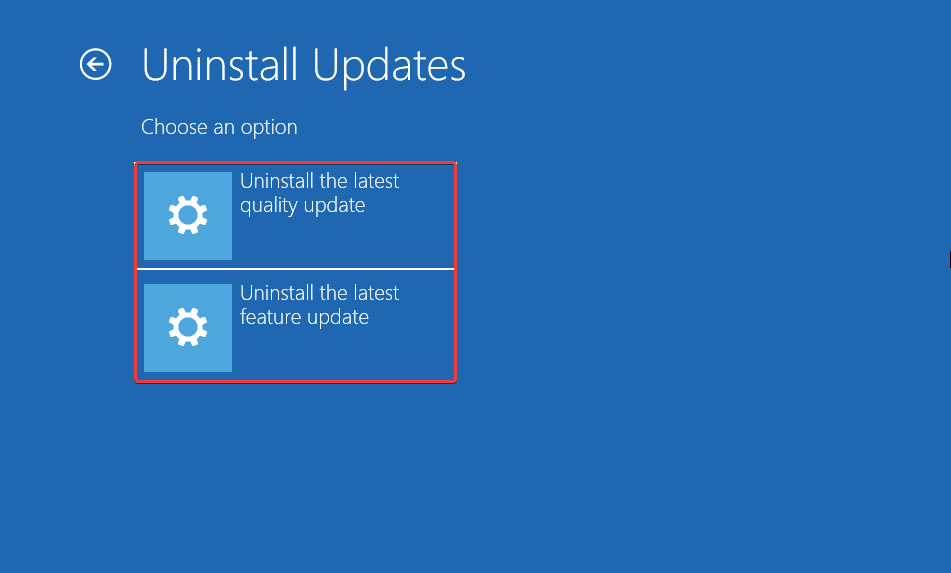
- Ahora, haga clic en el Desinstalar actualización de funciones (seleccionamos la actualización de funciones anteriormente).
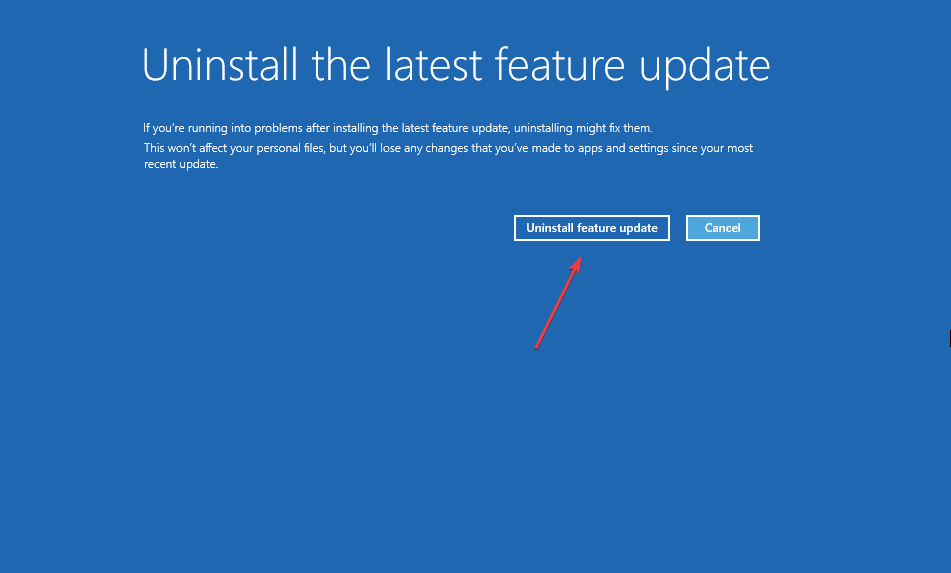
- Espere a que se desinstale la actualización y, una vez hecho esto, reinicie la computadora.
En la mayoría de los casos, es la última versión problemática detrás de su computadora portátil Samsung que no arranca después de una actualización de software. Puede desinstalar fácilmente la última actualización desde el modo de recuperación, incluso cuando Windows no arranca.
En caso de que la recuperación de la computadora portátil Samsung no funcione, pruebe las otras formas de acceder al modo de recuperación. Además, si este método funciona, no actualice de inmediato lo que hizo la última vez y espere a que se publique la próxima versión.
3. Ejecute el escaneo SFC
- enciende tu Samsung computadora portátil y tan pronto como la pantalla se encienda, mantenga presionado el botón de encendido para apagarla. Repita el mismo proceso 3-4 veces hasta que Reparación automática patadas en.
- Haga clic en Opciones avanzadas.
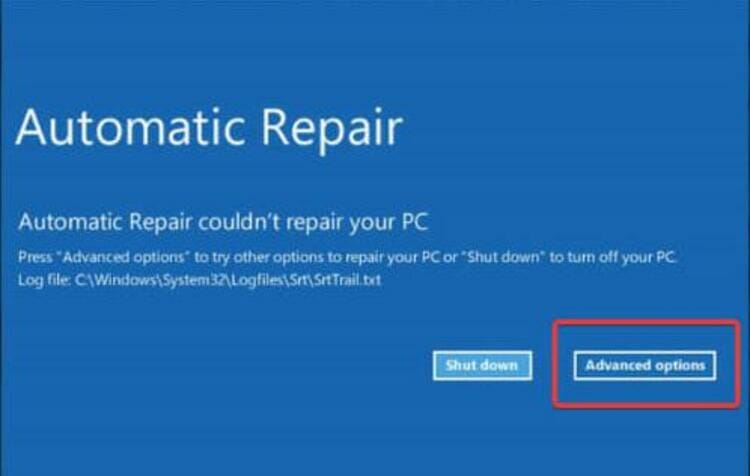
- A continuación, haga clic en Solucionar problemas para proceder a las opciones de recuperación.
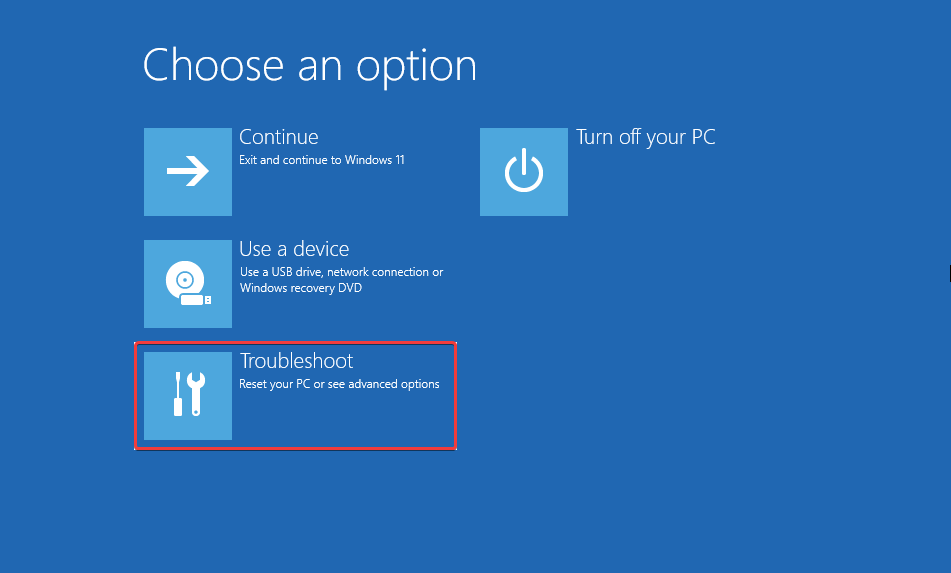
- Hacer clic Opciones avanzadas.
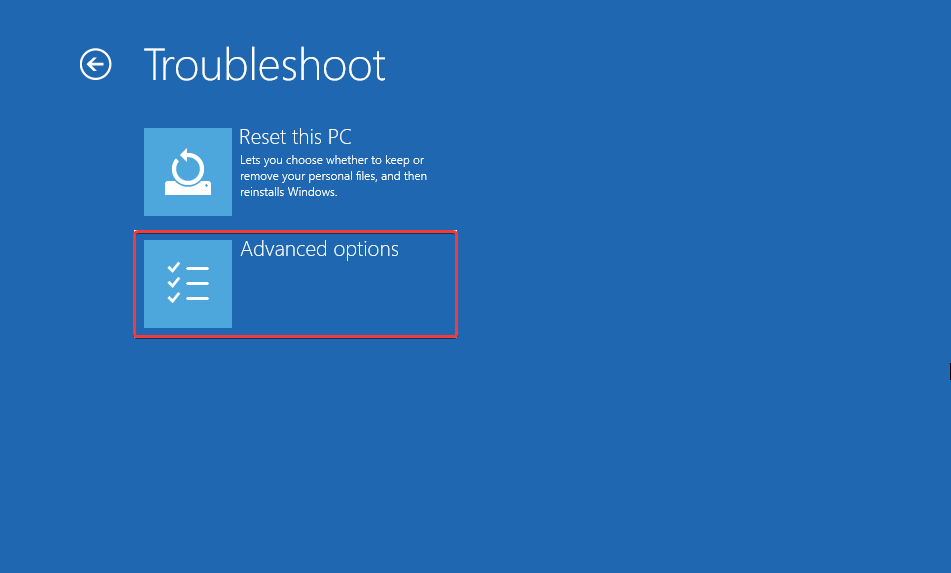
- Seleccione Símbolo del sistema de las diversas opciones aquí.
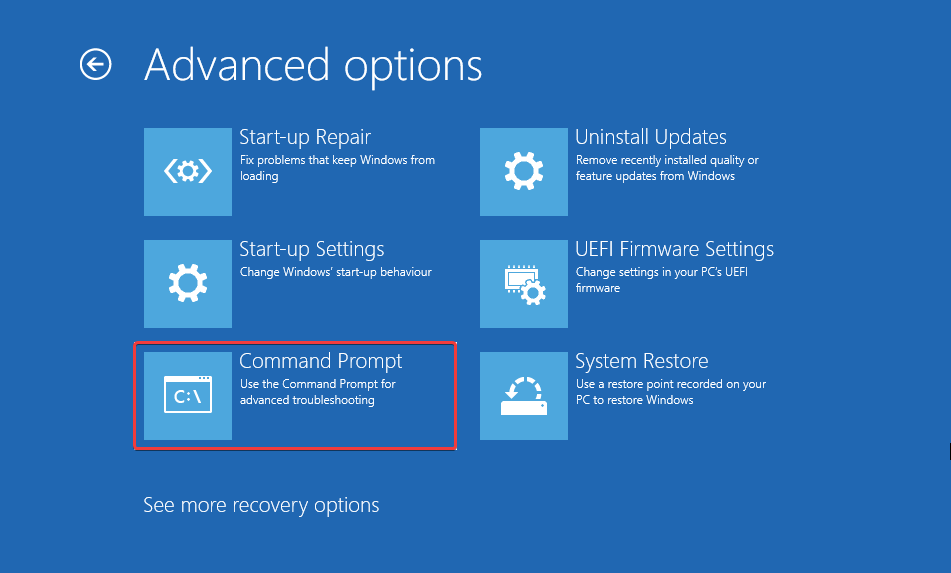
- Pegue el siguiente comando y presione Ingresar para ejecutar el SFC escanear:
sfc /scannow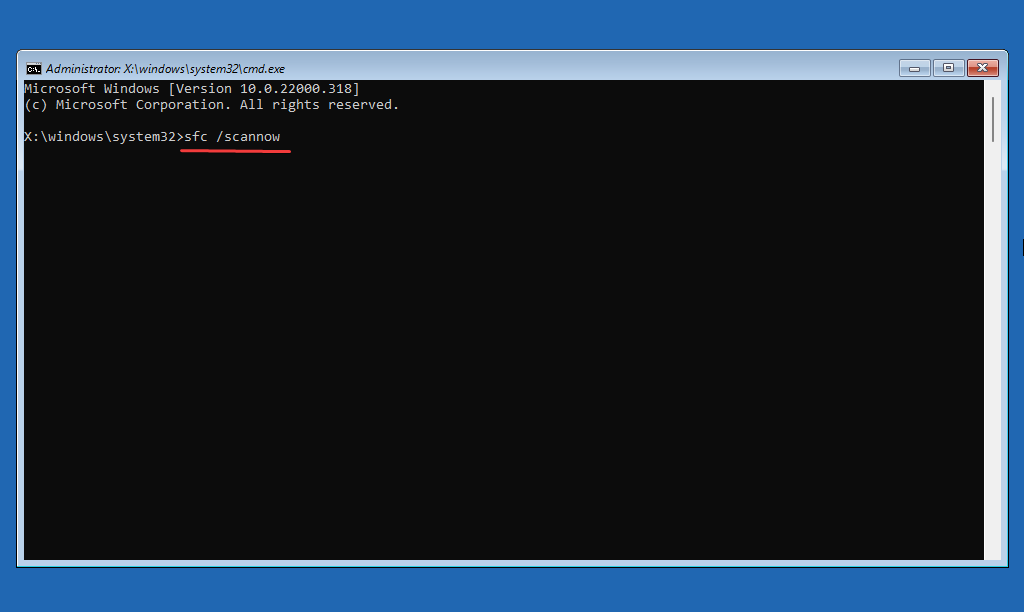
Una vez que se complete el escaneo, reinicie la computadora y su computadora portátil Samsung ahora debería iniciarse correctamente sin contratiempos.
El escaneo SFC (Comprobador de archivos de sistema) es muy eficaz para localizar y reemplazar los archivos corruptos del sistema en la computadora. Y en algunos casos, estos archivos pueden corromperse durante un proceso de actualización, que es cuando ejecutar el escaneo SFC podría funcionar.
Si esto no funciona, pruebe el siguiente método.
4. Realizar una restauración del sistema
- Mantenga presionado el botón de encendido para encender la computadora portátil Samsung. Ahora, tan pronto como se encienda la pantalla, vuelva a mantener presionado el botón de encendido para forzar el apagado de la computadora portátil. Repita el proceso 3-4 veces, hasta que vea el Reparación automática pantalla.
- Ahora, haga clic en Opciones avanzadas aquí.
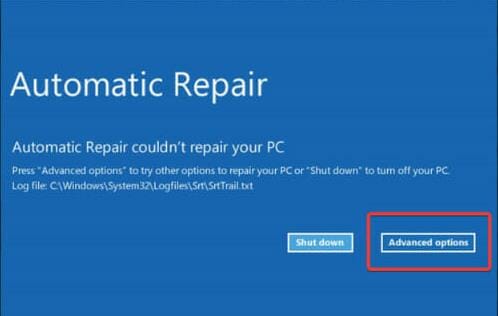
- Hacer clic Solucionar problemas.
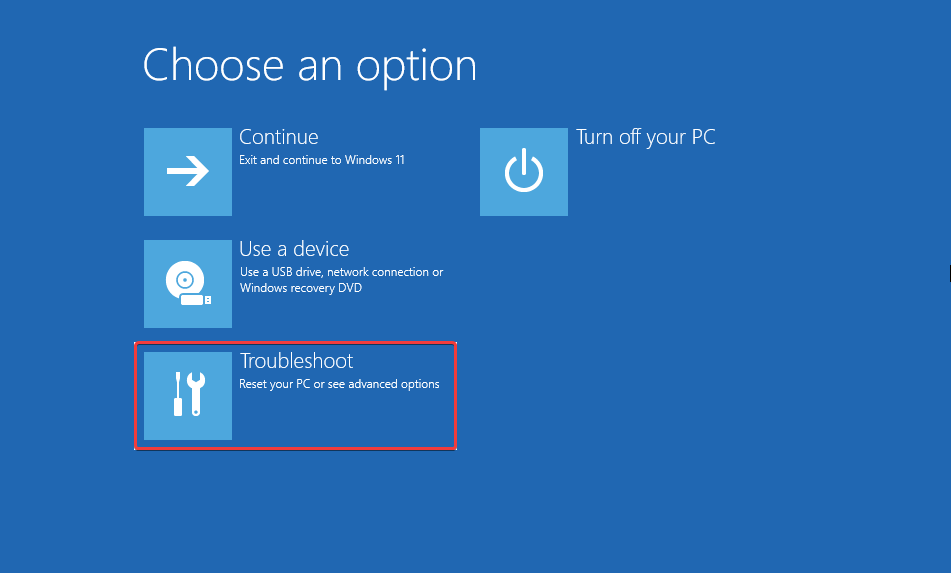
- A continuación, vuelva a hacer clic en Opciones avanzadas.
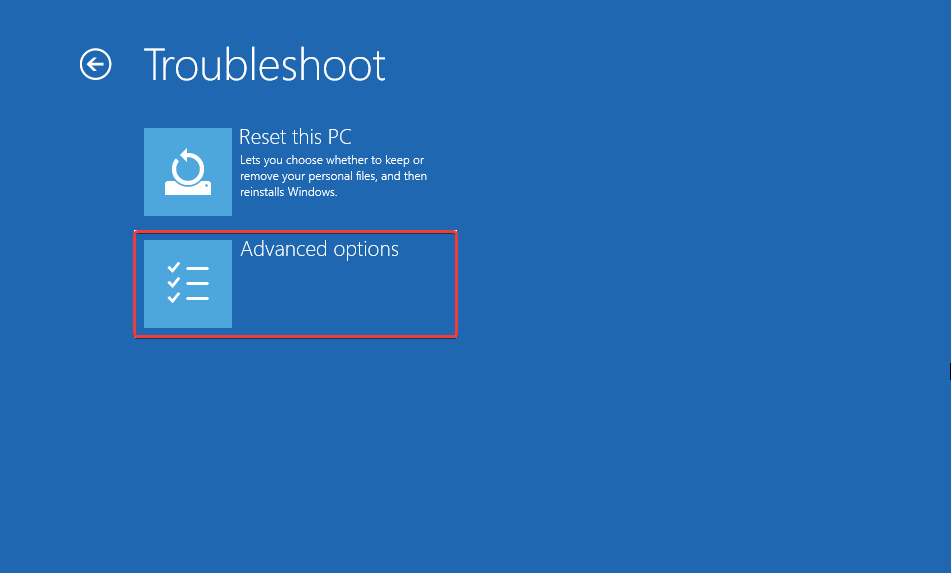
- Seleccione Restauración del sistema de las seis opciones enumeradas aquí.
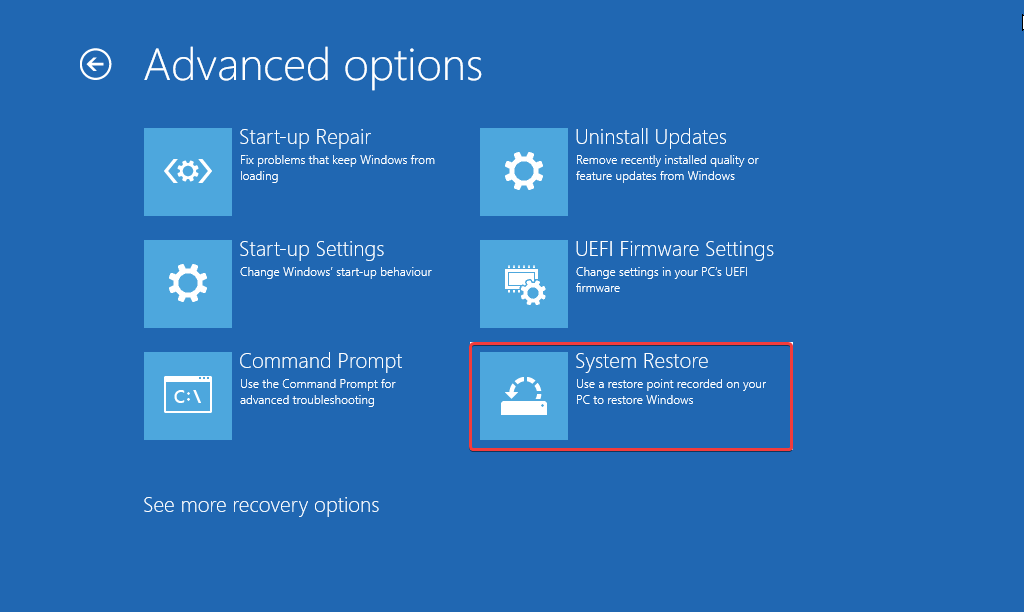
- Haga clic en próximo en el Restauración del sistema ventana para continuar.
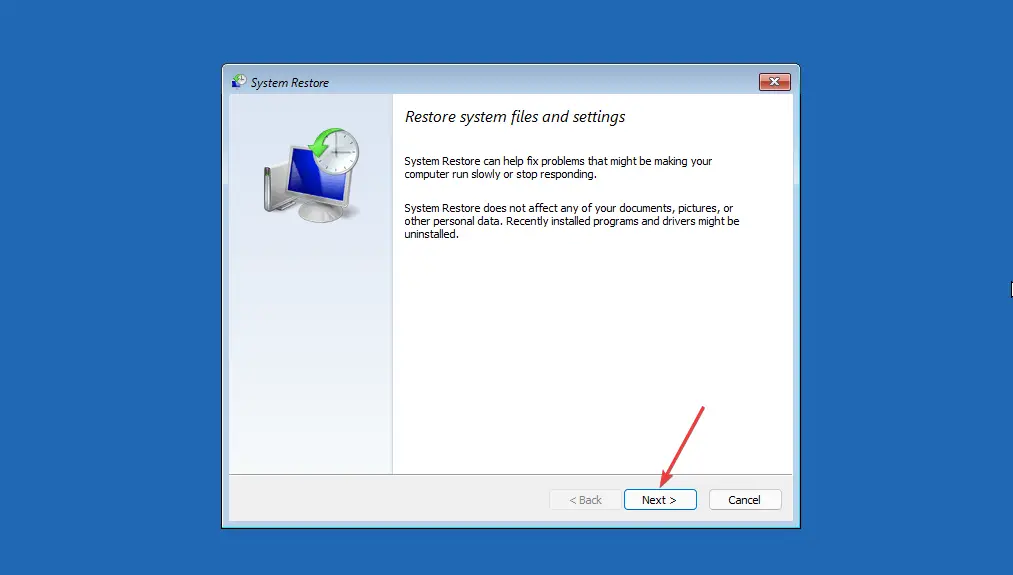
- Elija un punto de restauración de la lista y haga clic en próximo.
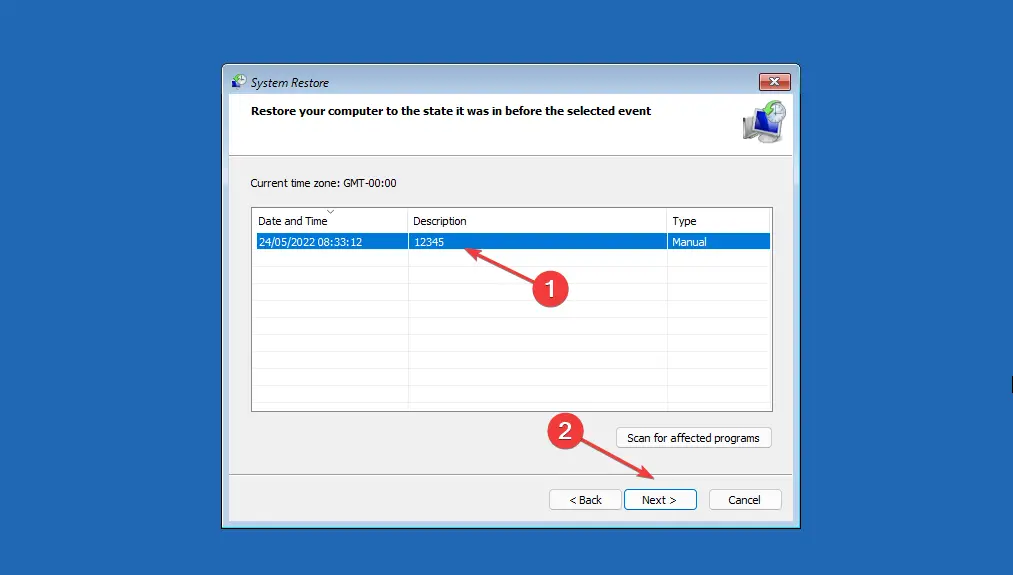
- Ahora, verifique los detalles de restauración y haga clic en Finalizar para iniciar el proceso.
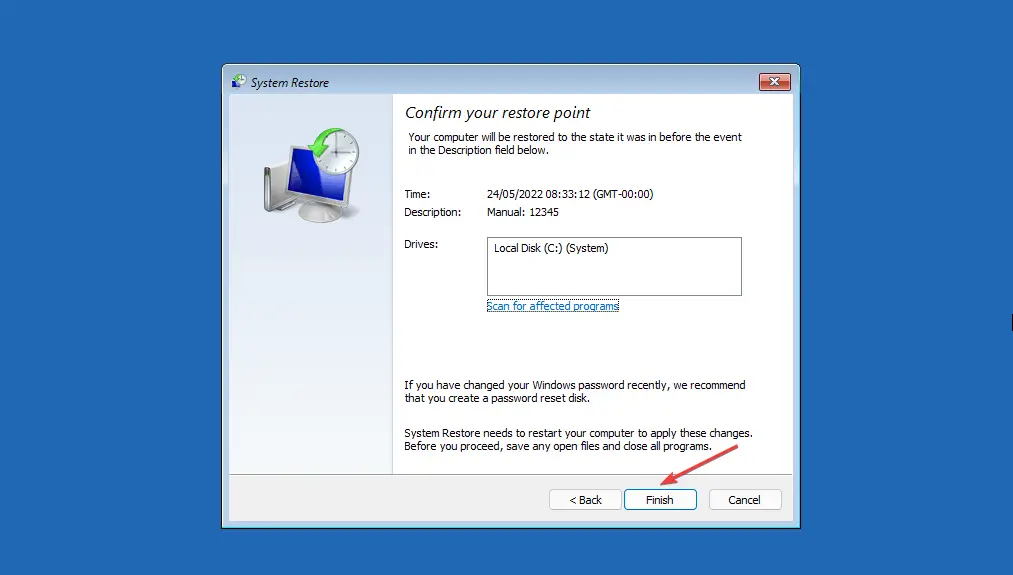
- Hacer clic Sí en el mensaje de confirmación que aparece.
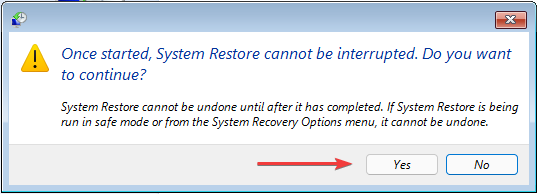
Restaurar sistema es un método avanzado de solución de problemas que ayuda a eliminar de manera efectiva la causa subyacente cuando su computadora portátil Samsung no arranca después de una actualización de software. Asegúrese de elegir un punto creado antes de encontrar el problema por primera vez al iniciar Windows.
Además, descubra cómo crear un punto de restauración en Windows 11, ya que estos son extremadamente útiles cuando encuentra tales errores. Aunque con la configuración correcta, Windows creará automáticamente un punto de restauración antes de realizar cambios importantes.
5. Vuelva a instalar Windows
Si ninguno de los métodos enumerados aquí ha funcionado, no le queda más opción que reinstalar Windows. Aquí, se recomienda que haga una instalación limpia.
Hay varias formas de reinstalar Windows 11 o Windows 10, según la iteración instalada. La mayoría de los usuarios prefieren el método de la unidad USB de arranque, pero también puede probar los otros para reinstalar el sistema operativo.
6. Use una herramienta de terceros dedicada
Una forma relativamente más simple y rápida de solucionar los problemas de arranque es utilizar una herramienta de terceros dedicada. Recomendamos usar Genio de arranque de Windows de TenorShare, un software altamente efectivo que no solo soluciona los problemas de arranque, sino también una gran cantidad de errores BSOD (pantalla azul de la muerte).
También, Genio de arranque de Windows puede ayudar a recuperar datos de un disco duro que no se puede iniciar, además de reparar un Registro corrupto y recuperar la contraseña de Windows o la clave de producto.
⇒ Obtener Boot Genius
¡Eso es todo! Para cuando llegue a esta parte del artículo, el problema detrás de su computadora portátil Samsung que no arranca después de una actualización de software debería eliminarse.
Además, averigüe qué hacer si encuentra una pantalla negra con un cursor en su computadora portátil Samsung. Además, eche un vistazo a las mejores herramientas de reparación de arranque para Windows 10/11 y corrija fácilmente todos los errores relacionados con el arranque.
Díganos qué solución funcionó para usted en la sección de comentarios a continuación.


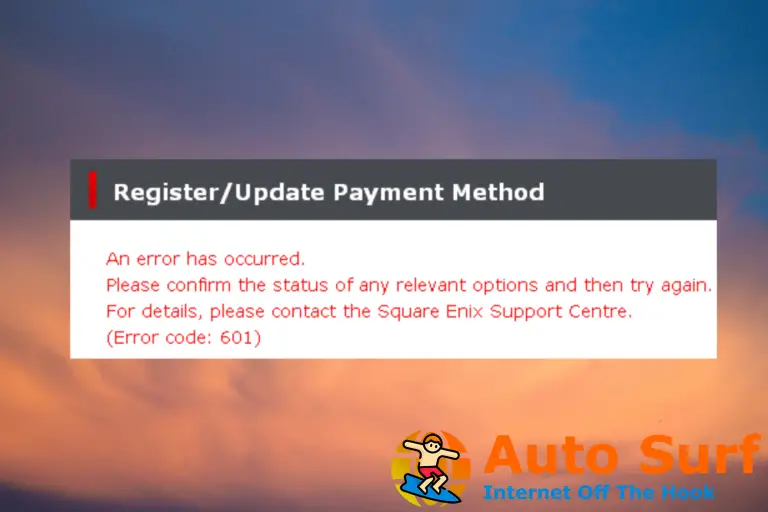



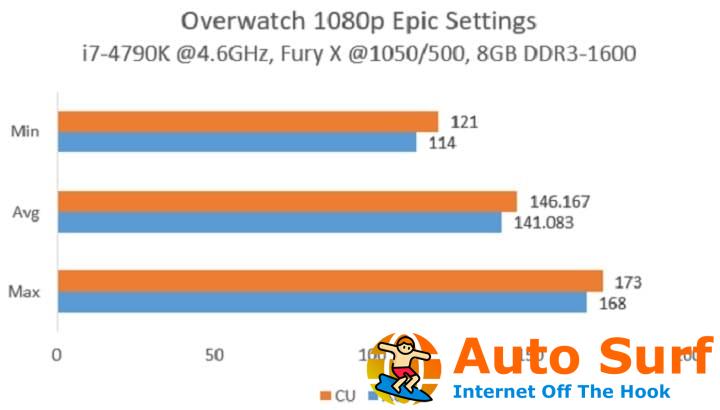
![La sincronización del portapapeles de TeamViewer no funciona [Fix] La sincronización del portapapeles de TeamViewer no funciona [Fix]](https://auto-surf.ro/wp-content/uploads/1644647037_233_La-sincronizacion-del-portapapeles-de-TeamViewer-no-funciona-Fix-768x512.jpg?v=1644647039)